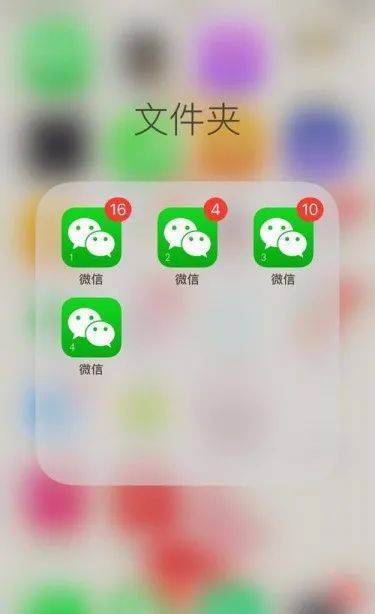录屏功能怎么打开?前段时间也是因为电脑录屏的问题,在网上搜了很多教程和工具,其实很多用户在使用录屏工具的时候都会产生这样的问题。那么就一起来看看怎么解决这个问题吧!

电脑录屏工具打不开
这种情况是常见的,我们经常看到说使用win10系统的“Win+G”快捷键,"Win"键就是ctrl和alt键中间的窗口键,这是系统自带的录视频工具。
但是有些用户按了也不出现录屏键,这是怎么回事呢?这就说明我们并没有开启电脑游戏录屏的功能。
- 我们打开电脑的设置
- 选择游戏选项
- 打开【使用游戏栏录制游戏剪辑、屏幕截图和广播】下面的选项,然后就可以使用“Win+G”快捷键来录屏了。
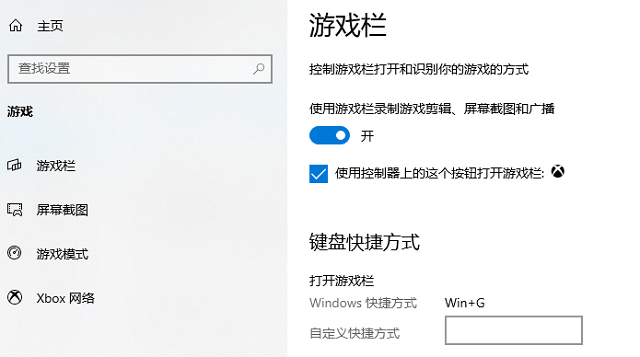
实际上,电脑自带的屏幕录制在很多场景下都不适用,视频的质量也达不到我的要求。于是一番辛苦过后,终于找到了好用的录屏软件——嗨格式录屏大师。
录屏主页面
- 打开软件后,主页面支持五项录制模式;
- “全屏录制”、“区域录制”、“游戏录制”、“只录摄像头”、“只录声音”;
并不用太在意,我们仅仅选择需要使用的录屏功能。
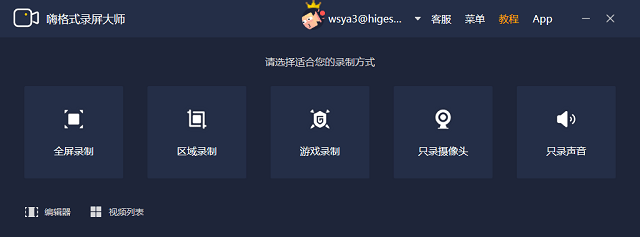
录屏参数设置
选择了以上的录屏模式后,就会进入到具体www.58yuanyou.com的参数设置页面。
- 可以对录制大小、视频格式、清晰度、帧率、摄像头、声音等进行调整;
- 设置完成后,点击“开始录制”按钮,就可以开始视频的录制。
其实就两步,然后就可以录制了,是不是很简单呢?并且该软件的录制清晰度相对较原由网高。
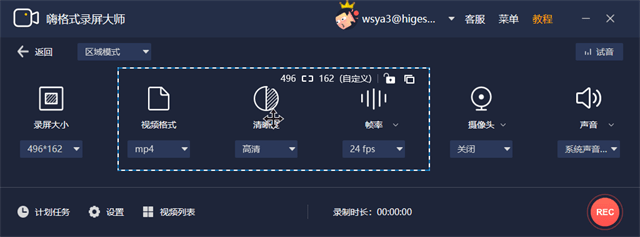
注意:
录制后的视频清晰度是不能更原由网改的//www.58yuanyou.com,所以我们yARYiX一定要设置好自己录制视频的清晰度,人为提高清晰度,付出的代价远远大于录制操作,不值得。所以视频质量还是要从源头保证。windows版本和MAC版本皆可使用。

录屏功能怎么打开?知道了这些,用起来就很方便!基本上在录屏上所遇到什么问题,以上的工具都能帮助我们去解决。你还有什么好的录屏技巧吗?如果有,和大家一起交流分享吧!